कंप्यूटर Desktop पर Video Wallpaper लगाना चाहते है तो ये पोस्ट आपके लिए है। अगर आपके पास PC या Laptop है और उसको एक अलग Look देना चाहते है तो आप वीडियो बैकग्राउंड में लगाकर ऐसा कर सकते है।
इस पोस्ट में हम 2 ऐसे तरीके जानेगे जिसकी मदद से आप बहुत आसानी से किसी भी वीडियो को अपने कंप्यूटर के बैकग्राउंड में लगा सकेंगे। इसमें से एक तरीका ऐसा है जिसके लिए आपको कोई अलग से सॉफ्टवेयर डाउनलोड करने की भी जरुरत नहीं है।
क्युके जिस सॉफ्टवेयर से हम Video Wallpaper लगाएंगे उस सॉफ्टवेयर को आप पहले से ही इस्तेमाल कर रहे होंगे। ऐसा मैं इसलिए कह रहा हु क्युके वह सॉफ्टवेयर बहुत लोकप्रिय है।
ये भी पढ़े
अगर आप अभी नहीं समझे के मैं किसकी बात कर रहा हु तो आपको बता दू उस सॉफ्टवेयर का नाम VLC Media Player है। आप में से बहुत सारे लोगो ने इसको पहले से ही अपने कंप्यूटर या लैपटॉप में इनस्टॉल करके रखा होगा।
VLC Player से Video Wallpaper लगाने पर आपकी Desktop Icons Hide हो जाती है। अगर आप नहीं चाहते के icons hide हो तो उसके लिए आप Push Video Wallpaper सॉफ्टवेयर का इस्तेमाल कर सकते है। जिसके बारे में नीचे बताया गया है।
तो चलिए अब हम दोनों तरीको के बारे में जान लेते है।
कंप्यूटर Desktop पर Video Wallpaper कैसे लगाए
नीचे लिखे स्टेप्स फॉलो करे।
1. सबसे पहले Push Video Wallpaper वेबसाइट पर जाकर Software को डाउनलोड करके इनस्टॉल करे।
२. सॉफ्टवेयर ओपन करके Setting में Adjustment में जाकर Desktop Icon Transparency को Fully Visible करदे।
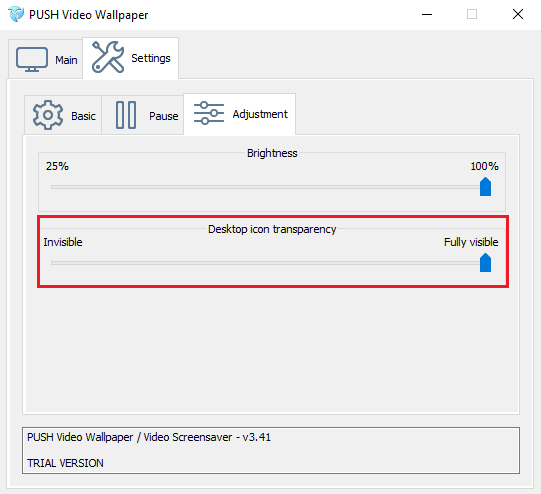
3. अब Main Tab में जाकर + Icon पर क्लिक करके Video Select करे जो आप Desktop Background में लगाना चाहते है।
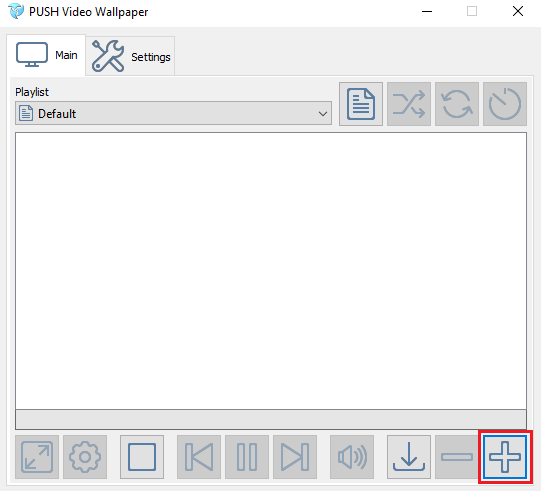
4. अब Playslist में उस Video को सेलेक्ट करे और Video Volume Control करने के लिए Volume बटन पर क्लिक करे।
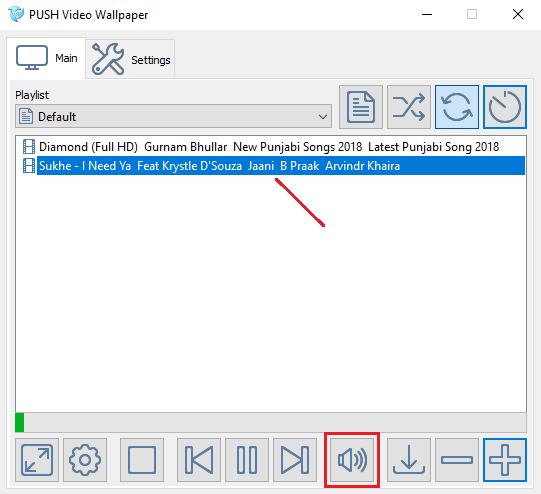
ऊपर बताये हुए स्टेप्स फॉलो करने के बाद आपकी Computer Screen पर Video Wallpaper लग जायेगा।
VLC Player से वीडियो डेस्कटॉप बैकग्राउंड में कैसे लगाए
1. सबसे पहले Videolan.org वेबसाइट पर जाकर VLC Media Player Software को डाउनलोड करके इनस्टॉल करे।
2. अब जो वीडियो आप PC Wallaper में लगाना चाहते है उसको VLC Player में Play करे।
3. Video चलने के बाद VLC में Video Tab पर क्लिक करके Set as Wallpaper पर क्लिक करे।
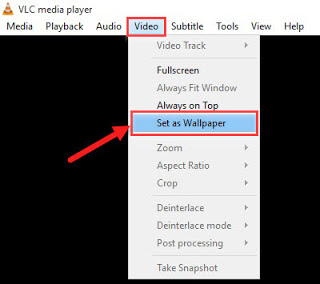
अब आपके डेस्कटॉप पर वीडियो चलने लग जाएगी और जैसा के मैंने ऊपर बताया था के अगर आप इस तरीके का इस्तेमाल करते है तो आपकी Icons और Taskbar Hides हो जाती है।
ये भी पढ़े
Taskbar Access करने के लिए आपको Keyboard में Window Key दबानी होगी। उसके बाद आप कोई भी प्रोग्राम एक्सेस कर पाओगे। अगर आप Video Wallpaper बदलना चाहते है तो आपको VLC में वीडियो को बदलना होगा।
निष्कर्ष
इस पोस्ट में हमने जाना कंप्यूटर Desktop पर Video Wallpaper कैसे लगाए। हम एक नहीं बल्कि दो तरीको की मदद से वीडियो बैकग्राउंड कैसे बदलते है उसके बारे में जान चुके है। आपको दोनों में से जो तरीका अच्छा लगे आप उसका इस्तेमाल कर सकते है।
अगर आपको ऊपर बताई जानकरी अच्छी लगी हो तो आप इस पोस्ट को अपने दोस्तों के साथ शेयर जरूर करे और इस पोस्ट से रिलेटेड कोई प्रॉब्लम जा सवाल पूछने के लिए नीचे कमेंट कर सकते है।
Aapne chitika ka ads kaise lagaya hai please mujhe bhi bataen .
Chitika.com par ja Kar sign up kare fir ads code generate karke blog mein laga sakte hai
Aapne chitika ka ads kaise lagaya hai please mujhe bhi bataen .
mera kahne ka matlab ye nahi tha. maine chitika ka ads lagay hai lekin vo home me hi batata hai post me nahi batata hai . ads kaha lagaya jaae ki post me bhi dikhe
aap layout mein ja kar right side me ads laga sakte hai agar post ke beech mein ads lagani ho to aap google adsense ke ads use kar sakte ho
aap layout mein ja kar right side me ads laga sakte hai agar post ke beech mein ads lagani ho to aap google adsense ke ads use kar sakte ho
mera kahne ka matlab ye nahi tha. maine chitika ka ads lagay hai lekin vo home me hi batata hai post me nahi batata hai . ads kaha lagaya jaae ki post me bhi dikhe
Chitika.com par ja Kar sign up kare fir ads code generate karke blog mein laga sakte hai